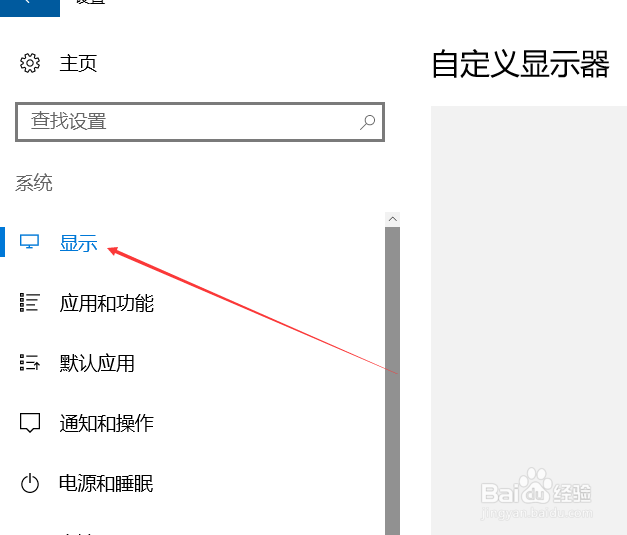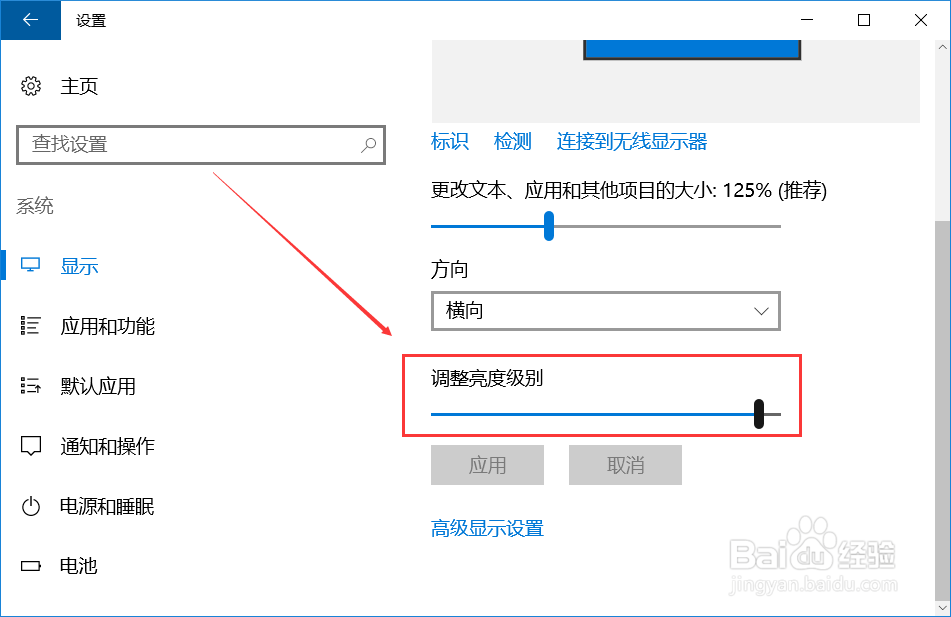Win10家庭版怎么设置屏幕亮度?win10不同版本的屏幕亮度设置可能有点不同。在长时间用电脑的时候,建议把win10亮度调低点,那么Win10家庭版怎么调节屏幕亮度?在哪设置屏幕亮度呢?
工具/原料
Win10家庭版怎么调节屏幕亮度?在哪设置屏幕亮度
Win10家庭版怎么调节屏幕亮度?在哪设置屏幕亮度
1、打开win10电脑后,先查看下自己的win10系统版本是不是win10家庭版的,如下图所示。
2、在点击win10桌面右下角的开始菜单,如下图所示。
3、在弹出的菜单里,点击设置图标,如下图所示。
4、在打开的Windows设置界面里,点击系统图标,如下图所示。
5、在设置界面上点击左侧导航上的【显示】,如下图所示。
6、点击显示导航后,在右侧自定义显示器下面有个【调整亮度级别】,这就是设置win10系统屏幕亮度的地方,如下图所示。
7、直接拖动滑块就可以调节win10屏幕亮度了,而且调节是动态的,这边调节了,win10屏幕亮度就立马变化了,如下图所示。